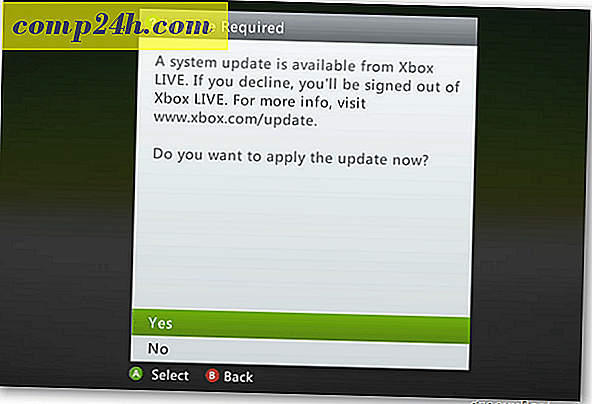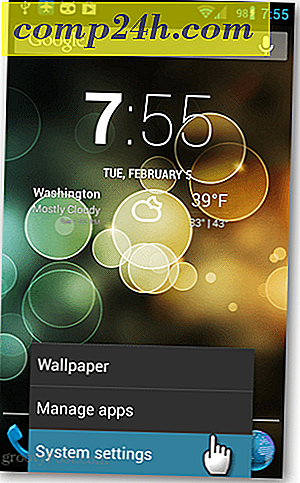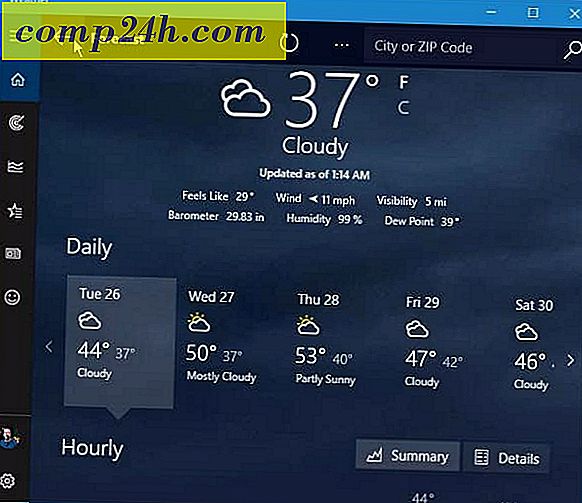Notepad och Beyond: Five (Free!) Windows 10 Note Taking Apps
Ända sedan jag började använda Windows kunde min metod att hålla anteckningar bäst beskrivas som överallt. Jag har vacillated bland anteckningsblock, WordPad, Outlook noteringar och även Microsoft Word. Även med ett verktyg som OneNote, som nu ingår i Windows 10, verkar min användning av anteckningsblock ha accelererat. Anteckningsblocket är dött enkelt och det laddas omedelbart vilket gör det svårt att slå.
 När en idé kommer i åtanke, vill du bara ha en enkel lösning som du snabbt kan skjuta upp och lägga ner dina tankar.
När en idé kommer i åtanke, vill du bara ha en enkel lösning som du snabbt kan skjuta upp och lägga ner dina tankar.
Med detta sagt tar den här artikeln ett dyk in på de många sätten du kan fånga dina tankar och få dem tillgängliga när du behöver dem. Notering har kommit långt ifrån de grundläggande textfilerna. Detta inkluderar bläckning och en digital assistent, för att inte tala om möjligheten att införliva dynamiska medier som foton och videoklipp i dina anteckningar.
Låt oss ta en titt på dina alternativ i Windows 10.
Fånga anteckningar i Windows 10 från grundläggande till avancerade alternativ
Anteckningar
Jag anser att Anteckningsblocket innehåller det praktiska noteringsverktyget i Windows 10. Appen har inte förändrats mycket sedan den först släpptes. många användare föredrar det på så sätt. Det är snabbt och enkelt att starta - tryck bara på Windows-tangenten och skriv anteckningsblock .
Anteckningsblock är typ av det bästa av båda världarna. Medan det är snabbt och enkelt, är det också tillräckligt kraftfullt för att skapa och redigera skript och batchfiler. Om du vill ha ett program utan krusiduller som låter dig fokusera på att fånga dina tankar, så är det här. Användare kan också utföra grundläggande funktioner som att hitta och ersätta och automatiskt infoga datum och tid.

Grundinställningar som teckenstorlek och typsnitt kan också justeras.

Anteckningsblock
Många användare vet inte detta, men WordPad är en ordbehandlare. Visst, det är inte lika fullt som Microsoft Word, men vad definierar en ordbehandlare ändå? Lägg det tå-till-tå med Word 1.0, och det passerar verkligen konserter. Den har allt du behöver för att klä ut din text i ett legitimt dokument: fet, kursiv, understruken, indragning och kulor, etc. Tänk på det som Microsoft Word Lite . WordPad har också många avancerade funktioner, inklusive prenumeration, highlighter, strejk och styckning.
Jag personligen håller ett antal filer i WordPad med grundläggande formatering. Jag tycker att det är särskilt praktiskt för scenarier som att återanvända konserverade svar eller svar på frågor. Microsoft Word skulle bara bli överkill för det. Liksom Anteckningsblock, det är snabbt, grundläggande och saktar inte ner med stora filer. WordPad stöder grafik som jpeg, png bilder och vektorritningar från program som Paint-men jag finner bilder obehagliga att manipulera. Om du behöver interoperabilitet med andra textredigerare som Microsoft Word eller Libre Writer kan WordPad spara eller öppna stödda format som Office Open XML eller Open Document Format.

En anteckning
OneNote startade som medlem av Microsoft Office-familjen. Appen har kopplats till Tablet PC sedan starten eftersom det var tidigt stöd för Touch-enheter. OneNote har utvecklats under åren, riktade mot en bred publik: lärare, studenter, professionella författare och så vidare. Om du vill ha ett kraftfullt noteringsverktyg som kan göra allt, inklusive synkronisering av dina anteckningar över skrivbordet och mobila enheter, så är det här!
Det finns två versioner av OneNote: skrivbordsversionen och universell app. Den stationära versionen, som heter OneNote 2016, är inriktad på tangentbord och mus användare men innehåller robust stöd för beröring och bläckning. Tidigare krävde den designade versionen av OneNote en betald licens; Microsoft gjorde det emellertid gratis år 2014 för alla enheter, inklusive mobil, Windows och Mac.
Den OneNote universella appen, som är den version som levereras med Windows 10, är inriktad på beröring men är lika vänlig för användare av mus och tangentbord.

Vad kan du göra med OneNote?
Du kan lösenordsskydda dina anteckningar, vilket är en stor sak. När allt kommer omkring vill du inte att någon snooping på dina miljarder dollar idéer, eller hur? Bristen på lösenordsskydd är en stor begränsning av appar som WordPad och Notepad.

Sök - det som gör OneNote särskilt kraftfullt är sökfunktionen; Du kan söka inte bara typad text utan även handskrivna anteckningar.

OneNote innehåller också tillägg för populära webbläsare som Microsoft Edge. Du kan fånga webbsidor som anteckningar och lägga till dem i ditt Notes-bibliotek.

Om du använder Outlook.com kan du också spara innehåll från Outlook till OneNote.

OneNote-gränssnittet är ganska kraftfullt, men inlärningskurvan är liten. Även om det inte behövs, förbättrar penna upplevelsen ganska. Organiserande anteckningar är också en viktig del i att använda OneNote; flikarna och sektionerna hjälper till att organisera innehåll enligt varje anteckningsbok du behåller. Om du använder din dator i klassrummet, är handen ner, OneNote det bästa sättet att hålla dina anteckningar. Eleverna bör kolla in vår artikel för mer information om att maximera OneNote i klassrummet.
OneNotes stöder filsynkronisering. När du loggar in med ditt Microsoft-konto kan du med OneNote hålla alla dina anteckningar synkroniserade med OneDrive. Det betyder att du kan komma åt dina anteckningar på populära enheter eller webbläsare. Appen stöds på en mängd olika plattformar som macOS, Android, iOS och du kan alltid logga in på onenote.com för att visa och uppdatera anteckningar.
Klisterlappar
Sticky Notes har varit en del av Windows sedan Vista. Windows 10 introducerade några kraftfulla nya funktioner till appen. Först är det snabbt och enkelt att ringa upp Sticky Notes. Med hjälp av meddelandet om bläckverktyg kan du starta den nya Sticky Notes-appen, som låter dig göra en mängd olika saker. Du kan aktivera intelligenta funktioner för att hjälpa dig att följa påminnelser, till exempel en flygning eller kalenderhändelse. Naturligtvis kan du skriva på Sticky Notes även med en penna om du använder en enhet som Surface Pro eller kompatibel tablett.

Dikterande anteckningar till Cortana
Sist men inte minst är Cortana. Den självständiga Windows 10-assistenten är en intelligent notiserare. Vi har täckt några av de många saker som Cortana redan kan göra, som att hålla reda på ett möte, flyg eller hitta en plats. Det håller även påminnelser om viktiga e-postmeddelanden som du kanske vill följa upp. Cortana fortsätter att bli smartare med varje revision av Windows 10.
För att få Cortana att ta ner en anteckning eller påminnelse, berätta bara för henne att ("Hej Cortana, jag behöver med trädgårdsredskap imorgon") eller klicka på Cortana-knappen och skriv in den.

Om du vill granska dina Cortana-påminnelser klickar du på glödlampans ikon.

Slutsats
Sammantaget kommer Windows 10 ut ur rutan med en mängd olika verktyg och alternativ som du kan använda för att fånga och organisera dina tankar och att göra saker. Användare som letar efter något bortom Windows 10 bör kolla in några av de tillgängliga alternativen från tredje part. Jag har personligen gillat Googles Keep. Evernote är ett annat alternativ, men appen hamnar i favör med många på grund av dess integritetspolicy, vilket ger företaget rätt att granska dina noteringar utöver begränsningarna i sin fria nivå. Det finns några andra kostnadsfria noteringsverktyg som användare kan prova som Standard Notes, vilket är en gratis öppen källkodstjänst. Standardanteckningar inkluderar end-end-kryptering, synkroniseringsstöd och kompatibilitet på plattformen. Eftersom det är öppen källkod, om du så småningom väljer att flytta till något som OneNote, blir det inte så mycket besvär.
I slutet av dagen bör ett bra noteringsverktyg prioritera att ge dig fokus. Det innebär att du bara ger dig de funktioner som du behöver utan störning av störande klockor och visselpipor. Det sista du vill se när du har en tanke att sticka ner är en stänkskärm medan en textbehandlare laddar hundratals funktioner som du inte tänker använda. Organisation och synkronisering är också viktiga. Personligen har jag alla mina viktigaste textfiler lagrade på OneDrive och de hålls synkroniserade utan problem. Jag kan till och med öppna och redigera dem i OneDrive. Användare bör inte vara rädda för att börja med något så enkelt som anteckningsblock sedan gradvis migrera till en app eller tjänst så kraftfull som OneNote. Du har många alternativ att fånga dina idéer i Windows 10, gå och kolla dem och berätta vad du tycker.